Casio XJ-A130, XJ-A135, XJ-A140, XJ-A145, XJ-A230, XJ-A235, XJ-A240, XJ-A245 Manuel utilisateur
PDF
Télécharger
Document
PROJECTEUR DE DONNEES XJ-A135/XJ-A145/XJ-A235/ XJ-A245 Projecteur de données Guide des fonctions sans fil Veillez à lire les précautions dans le Mode d’emploi (Opérations de base) fourni avec le projecteur de données. Conservez la documentation à portée de main pour toute référence future. Microsoft, Windows, Windows Vista et Aero sont des marques déposées ou des marques commerciales de Microsoft Corporation, enregistrées aux États-Unis et dans d’autres pays. Les autres noms de sociétés et de produits peuvent être des noms de produits déposés ou des marques commerciales de leurs détenteurs respectifs. Le contenu de ce manuel est susceptible d’être changé sans avis préalable. La copie, partielle ou complète, de ce manuel est formellement interdite. Vous êtes autorisé à utiliser ce manuel pour un usage personnel. Tout autre emploi est soumis à l’autorisation de CASIO COMPUTER CO., LTD. CASIO COMPUTER CO., LTD. ne peut être tenu pour responsable de pertes de bénéfices ou de réclamations de tiers résultant de l’emploi de ce produit, du logiciel inclus ou de ce manuel. CASIO COMPUTER CO., LTD. ne peut être tenu pour responsable de pertes de bénéfices ou autre, dues à une perte de données résultant d’un mauvais fonctionnement ou de l’entretien de ce produit, ou d’un autre problème. Les écrans illustrés dans ce manuel servent à titre d’exemples et peuvent être légèrement différents des écrans s’affichant sur le produit proprement dit. 1 F Sommaire A propos de ce manuel................................................... 5 Termes et conventions ...........................................................................5 Que vous permet la fonction sans fil............................. 6 Configuration requise pour le projecteur ..................... 7 Installation de Wireless Connection 3........................... 8 Configuration système minimale ............................................................8 Installation de Wireless Connection 3 ....................................................9 Installation de Wireless Connection 3 sur un second ordinateur et les suivants.........................................................................................9 Etablissement d’une connexion LAN sans fil entre le projecteur et un ordinateur ............................ 10 Plan des opérations pour la connexion LAN sans fil et la projection...10 A propos de l’application Sans fil du projecteur ..................................11 Pour effectuer une projection sans fil ........................................................................ 11 Ecran d’attente Sans fil.............................................................................................. 11 Wireless Connection 3 .........................................................................12 Pour ouvrir Wireless Connection 3 ............................................................................ 12 Fenêtres de Wireless Connection 3 ........................................................................... 12 Pour afficher l’aide de Wireless Connection 3........................................................... 13 Pour afficher les informations concernant la version de Wireless Connection 3 ...... 13 Pour fermer Wireless Connection 3 ........................................................................... 13 Utilisation d’un SSID par défaut pour connecter un ordinateur au projecteur par la connexion LAN sans fil.........................................13 Pour connecter un ordinateur au projecteur via une connexion LAN sans fil avec un SSID par défaut................................................................................ 14 Etablissement d’une connexion LAN sans fil depuis plusieurs ordinateurs .............. 15 Connexion LAN sans fil lorsque plusieurs ordinateurs sont utilisés simultanément . 16 2 Réglage des paramètres de sécurité pour une connexion LAN sans fil................................. 18 Plan de réglage de sécurité..................................................................18 Réglage des paramètres de sécurité ...................................................19 Pour se connecter à la page Admin Système du projecteur ..................................... 19 Pour se déconnecter de la page Admin Système du projecteur ............................... 20 Pour régler les paramètres de sécurité...................................................................... 21 Etablissement d’une connexion LAN sans fil après le réglage des paramètres de sécurité..................................................................23 Pour établir une connexion LAN sans fil entre le projecteur et un ordinateur après le réglage des paramètres de sécurité............................................................. 23 Etablissement d’une connexion LAN sans fil avec un second ordinateur et les ordinateurs suivants après le réglage des paramètres de sécurité ........................... 24 Etablissement d’une connexion LAN sans fil lorsque la sécurité est désactivée ...... 24 Opérations disponibles lors de la connexion LAN sans fil ............................................................................ 25 Opérations disponibles lors de la projection d’images ........................25 Début et arrêt de la projection depuis un ordinateur connecté par une connexion LAN sans fil .............................................................................................. 26 Affichage du nom d’utilisateur sur l’écran de projection ........................................... 28 Autres opérations .................................................................................28 Rétablissement d’une connexion LAN sans fil .......................................................... 28 Informations concernant le projecteur ....................................................................... 28 Sélection de la vitesse d’affichage ou de la résolution comme priorité lors de la projection ................................................................................................... 28 Arrêt d’une connexion LAN sans fil ........................................................................... 29 Initialisation de Wireless Connection 3 ...................................................................... 29 Réglage des paramètres Sans fil................................. 30 Opérations et paramètres de la page Admin Système ............................................................. 32 Opérations de la page Admin Système................................................32 Réglage des paramètres............................................................................................ 32 Initialisation de tous les paramètres de la page Admin Système .............................. 35 Paramètres de la page Admin Système ...............................................36 Paramètres « System Admin > Setup » ..................................................................... 36 Paramètres « System Admin > Change Password » ................................................. 37 3 Annexe ........................................................................... 38 Utilisation de l’assistant-jeton ..............................................................38 Installation de Wireless Connection 3 sur une mémoire USB ................................... 38 Pour connecter un ordinateur au projecteur via une connexion LAN sans fil avec un jeton USB ......................................................................................... 39 Installation et retrait de l’adaptateur sans fil ........................................40 En cas de problème de connexion LAN sans fil...................................42 Connexion LAN sans fil entre le projecteur et un ordinateur ..................................... 42 Connexion LAN sans fil simultanées avec plusieurs projecteurs .............................. 43 Page Admin Système ................................................................................................ 44 Opérations Sans fil effectuées depuis un ordinateur................................................. 44 Messages d’erreur................................................................................45 Messages d’erreur de Wireless Connection 3 ........................................................... 45 Messages d’erreur de la page Admin Système ......................................................... 45 4 A propos de ce manuel... Ce manuel explique comment établir une connexion LAN sans fil entre un projecteur de données CASIO XJ-A135, XJ-A145, XJ-A235 ou XJ-A245 et un ordinateur et comment transmettre le contenu de l’écran de l’ordinateur au projecteur pour la projection. Termes et conventions De nombreuses procédures décrites dans ce manuel doivent être effectuées parallèlement sur le projecteur de données et sur l’ordinateur. Les termes et conventions utilisés dans ce manuel ont pour but de différencier les opérations effectuées sur le projecteur de données de celles effectuées sur l’ordinateur. Zone de projection C’est la zone rectangulaire projetée par le projecteur de données. Des messages et menus apparaissent dans cette zone lorsque vous effectuez certaines opérations. Ecran de l’ordinateur C’est l’afficheur proprement dit de votre ordinateur. 5 Que vous permet la fonction sans fil.... Le projecteur présente une fonction qui permet de l’employer comme point d’accès LAN sans fil. Après l’établissement d’une connexion LAN sans fil avec un ordinateur, le contenu de l’écran de l’ordinateur peut être envoyé au projecteur pour être projeté. Le projecteur permet une connexion LAN sans fil simultanée d’un maximum de quatre ordinateurs. L’écran de projection peut être divisé en quatre parties sur lesquelles peut être projeté simultanément le contenu des quatre ordinateurs connectés. Important ! Pour ce faire, le logiciel Wireless Connection 3 fourni avec le projecteur doit être installé sur un ordinateur pourvu de la fonction LAN sans fil (IEEE 802.11b/g/n). Pour de plus amples informations, voir « Installation de Wireless Connection 3 » (page 8). 6 Configuration requise pour le projecteur Le projecteur doit remplir les conditions suivantes pour projeter le contenu de l’écran d’ordinateurs via la connexion LAN sans fil. L’adaptateur sans fil fourni avec le projecteur doit être installé correctement sur le projecteur. Voir « Installation et retrait de l’adaptateur sans fil » (page 40) pour le détail. Le logiciel Wireless Connection 3 fourni avec le projecteur doit être installé sur un ordinateur pourvu de la fonction LAN sans fil (IEEE 802.11b/g/n). Notez que les emplois suivants ne sont pas pris en charge. Emploi d’un adaptateur sans fil CASIO YW-2L ou d’un adaptateur LAN sans fil en vente dans le commerce raccordé au port USB du projecteur. Une projection correcte n’est pas possible avec de tels adaptateurs. Emploi de tout autre logiciel que le Wireless Connection 3 fourni avec le projecteur de données CASIO ou d’un logiciel de connexion LAN sans fil d’une autre marque. Vous ne pourrez pas établir de connexion LAN sans fil entre l’ordinateur et le projecteur avec un tel logiciel. 7 Installation de Wireless Connection 3 Configuration système minimale Vous devez installer Wireless Connection 3 sur votre ordinateur pour transmettre le contenu de l’écran de l’ordinateur au projecteur par une connexion sans fil en vue de sa projection. Système d’exploitation: Microsoft® Windows® 7, Windows Vista® SP2, Windows® XP SP3 Ordinateur : IBM PC/AT ou compatible remplissant les conditions suivantes. Windows® 7, Windows Vista® ou Windows® XP installé en standard Processeur : Pentium® M 1,6 GHz ou plus, ou processeur recommandé pour le système d’exploitation utilisé Mémoire : La taille de mémoire recommandée pour le système d’exploitation utilisé Affichage : Affichage Full-color avec une résolution d’au moins 1024 × 768 pris en charge par les systèmes d’exploitation mentionnés ci-dessus et l’ordinateur utilisé. Dispositif de saisie : Clavier ou autre dispositif de pointage (souris ou équivalent pris en charge par les systèmes d’exploitation ci-dessus) LAN sans fil : IEEE 802.11b/g/n Autres configurations du système d’exploitation utilisé Selon la configuration du matériel le logiciel risque de ne pas fonctionner normalement. Le logiciel n’est pas pris en charge par un ordinateur fonctionnant sous Windows® 2000, NT, Me, 98SE, 98, 95 ou 3.1, ni sur un ordinateur Macintosh ou Mac OS. Le fonctionnement du logiciel sur un ordinateur optimisé à Windows® 7, Windows Vista® ou Windows® XP depuis un autre système d’exploitation n’est pas garanti. Le logiciel n’est pas pris en charge par un ordinateur fonctionnant sous Windows® XP Professionnel Edition x64. 8 Installation de Wireless Connection 3 1. Placez le CD-ROM fourni avec le projecteur dans le lecteur de CD-ROM de votre ordinateur. L’écran de menu du CD-ROM s’affiche automatiquement. 2. Sur l’écran de menu, cliquez sur le bouton [Install] à la droite de « Wireless Connection 3 ». Suivez les instructions dans les boîtes de dialogue qui apparaissent sur l’écran. Si vous utilisez Windows 7 et que le message « Contrôle de compte d’utilisateur » apparaît pendant l’installation, cliquez sur [Oui]. Si vous utilisez Windows Vista et que le message « Contrôle de compte d’utilisateur » apparaît pendant l’installation, cliquez sur [Autoriser]. Si vous utilisez Windows XP et que le message suivant apparaît pendant l’installation, cliquez sur [Continuer]. Remarque Après avoir été installée, Wireless Connection 3 s’ouvre automatiquement et se met à rechercher un projecteur. Si vous voulez établir une connexion LAN sans fil entre l’ordinateur et un projecteur à ce moment, effectuez les opérations mentionnées dans « Pour connecter un ordinateur au projecteur via une connexion LAN sans fil avec un SSID par défaut » (page 14). Si vous ne voulez pas établir de connexion, cliquez sur le bouton de fermeture dans le coin supérieur droit de la fenêtre Wireless Connection 3. Installation de Wireless Connection 3 sur un second ordinateur et les suivants Vous pouvez utiliser l’assistant-jeton de Wireless Connection 3 pour installer Wireless Connection 3 sur une mémoire USB. Ensuite, vous pouvez brancher la mémoire USB sur le port USB d’un ordinateur et démarrez Wireless Connection 3 depuis celle-ci. Il n’est pas donc pas nécessaire d’installer Wireless Connection 3 depuis le CD-ROM sur chaque ordinateur qui sera connecté au projecteur par la connexion LAN sans fil. Pour de plus amples informations, voir « Utilisation de l’assistant-jeton » (page 38). 9 Etablissement d’une connexion LAN sans fil entre le projecteur et un ordinateur Cette section explique comment établir une connexion LAN sans fil entre le projecteur et un ordinateur selon les réglages « Sans fil » initiaux du projecteur. « Sans fil » est une des applications intégrées du projecteur. Cette fonction permet d’établir une connexion LAN sans fil entre le projecteur et un ordinateur et de projeter le contenu de l’écran de l’ordinateur. Plan des opérations pour la connexion LAN sans fil et la projection Le plan suivant montre la suite des opérations à effectuer pour projeter le contenu de l’écran de l’ordinateur quand Sans fil est configuré d’après les réglages initiaux. Sur le projecteur, appuyez sur la touche [INPUT] pour projeter l’écran « Sans fil ». Sur l’ordinateur, ouvrez Wireless Connection 3. Sur l’ordinateur, saisissez le code de connexion. Etablissez une connexion LAN sans fil entre le projecteur et un ordinateur, et projetez le contenu de l’écran de l’ordinateur depuis le projecteur. Remarque Si les réglages initiaux sont utilisés, le projecteur établit la connexion LAN sans fil en utilisant le cryptage WPA-PSK AES pour sécuriser les échanges de données sans fil. Les données échangées entre le projecteur et l’ordinateur sont sécurisées par la phrase de passe et le code de connexion du projecteur. Vous pouvez changer le système de sécurité et la phrase de passe, si vous le souhaitez. En changeant régulièrement la phrase de passe, vous vous protégez davantage contre une intrusion éventuelle de tiers non autorisés dans votre ordinateur ou votre projecteur. Voir « Réglage des paramètres de sécurité pour une connexion LAN sans fil » (page 18) pour de plus amples informations. 10 A propos de l’application Sans fil du projecteur Sans fil est une des applications intégrées du projecteur. Cette fonction permet d’établir une connexion LAN sans fil entre le projecteur et un ordinateur et de projeter le contenu de l’écran de l’ordinateur. Pour effectuer une projection sans fil Appuyez sur la touche [INPUT] et sélectionnez « Sans fil » comme source d’entrée. Ceci valide la projection sans fil. L’écran d’attente Sans fil est projeté s’il n’y a pas de connexion LAN sans fil entre le projecteur et un ordinateur. Ecran d’attente Sans fil L’écran d’attente Sans fil contient les informations suivantes. Elément affiché Description LOGIN CODE C’est le numéro à quatre chiffres qui doit être saisi lors de l’établissement d’une connexion LAN sans fil entre le projecteur et un ordinateur dans le cas des réglages initiaux. Le numéro est réactualisé chaque fois que le projecteur est mis en marche. SSID SSID actuel du projecteur Server IP Adresse IP actuelle du projecteur Channel Numéro de canal actuel du projecteur Security Réglage de sécurité actuel du projecteur Pour de plus amples informations sur la signification des termes SSID, Adresse IP, etc. utilisés ci-dessus, voir « Paramètres de la page Admin Système » (page 36). 11 Wireless Connection 3 Wireless Connection 3 est un logiciel de commande destiné aux ordinateurs se connectant à un projecteur par une connexion LAN sans fil. Pour ouvrir Wireless Connection 3 Effectuez l’une ou l’autre des opérations suivantes pour ouvrir Wireless Connection 3 sur l’ordinateur. Double-cliquez sur l’icône sur le bureau de Windows. Dans le menu Démarrer de Windows de votre ordinateur, sélectionnez [Tous les programmes] [CASIO] - [Wireless Connection 3]. Important ! Si votre ordinateur fonctionne sous Windows Vista ou Windows 7, le message « Contrôle de compte d’utilisateur » apparaît à l’ouverture de Wireless Connection 3. Dans ce cas, cliquez sur [Autoriser]. Remarque L’utilisation de l’assistant-jeton pour installer Wireless Connection 3 sur une mémoire USB permet d’ouvrir Wireless Connection 3 à partir de la mémoire USB. Pour de plus amples informations, voir « Utilisation de l’assistant-jeton » (page 38). Fenêtres de Wireless Connection 3 Les fenêtres suivantes apparaissent lorsque Wireless Connection 3 est ouvert. Recherche de connexion Bouton du menu de fonctions Code de connexion Bouton de réduction Bouton de fermeture Connexion établie (connecté) Boutons de commande de projection Témoin de projection Echec de la connexion Les boutons de fermeture, de réduction et du menu de fonctions sont présents sur les trois fenêtres. 12 Pour afficher l’aide de Wireless Connection 3 Sur une fenêtre de Wireless Connection 3, cliquez sur le bouton du menu de fonctions, puis cliquez sur [Help] dans le menu qui apparaît. Pour afficher les informations concernant la version de Wireless Connection 3 Sur une fenêtre de Wireless Connection 3, cliquez sur le bouton du menu de fonctions, puis cliquez sur [About] dans le menu qui apparaît. Pour fermer Wireless Connection 3 Effectuez l’une ou l’autre des opérations suivantes. Sur une fenêtre de Wireless Connection 3, cliquez sur le bouton du menu de fonctions, puis cliquez sur [Exit] dans le menu qui apparaît. Cliquez sur le bouton de fermeture dans le coin supérieur droit d’une fenêtre Wireless Connection 3. Utilisation d’un SSID par défaut pour connecter un ordinateur au projecteur par la connexion LAN sans fil Cette section explique comment utiliser un des trois SSID désignés par défaut (casiolpj_default1, casiolpj_default2, casiolpj_default3) pour établir une connexion LAN sans fil entre le projecteur et un ordinateur. Remarque Le SSID par défaut initial du projecteur est casiolpj_default1. Lorsque vous utilisez plusieurs projecteurs pour une projection simultanée dans la même zone, un SSID différent doit être affecté à chacun des projecteurs pour permettre leur identification. Comme il n’y a que trois SSID par défaut, trois projecteurs peuvent fonctionner simultanément avec les SSID par défaut dans la même zone. Pour de plus amples informations, voir « Connexion LAN sans fil lorsque plusieurs ordinateurs sont utilisés simultanément » (page 16). Important ! Notez que seul le contenu de l’écran de l’ordinateur peut être transmis au projecteur par l’ordinateur via une connexion LAN sans fil. Les données audio ne peuvent pas être transmises. Si vous avez ouvert Wireless Connection 3 sous Windows Vista ou Windows 7, n’effectuez aucune des opérations qui sont indiquées dans « Contrôle de compte d’utilisateur » (par ex. installation de logiciel, connexion de nouveau matériel, etc.) pendant une connexion sans fil entre l’ordinateur et le projecteur. 13 Pour connecter un ordinateur au projecteur via une connexion LAN sans fil avec un SSID par défaut 1. Allumez le projecteur et attendez que le témoin POWER/STANDBY devienne vert. 2. Appuyez sur la touche [INPUT] et sélectionnez « Sans fil » comme source d’entrée. L’écran d’attente Sans fil est projeté. 3. Allumez l’ordinateur et lancez Windows. 4. Sur l’ordinateur, ouvrez Wireless Connection 3. Si votre ordinateur fonctionne sous Windows Vista ou Windows 7, le message « Contrôle de compte d’utilisateur » apparaît à l’ouverture de Wireless Connection 3. Dans ce cas, cliquez sur [Autoriser]. La fenêtre Wireless Connection 3 apparaît avec le message « Connecting ». Si votre ordinateur fonctionne sous Windows Vista ou Windows 7 et que la boîte de dialogue « Définir un emplacement réseau » apparaît, cliquez sur [Annuler] pour fermer la boîte de dialogue. Une boîte de dialogue similaire à la suivante apparaît dès que Wireless Connection 3 a trouvé un projecteur où se connecter. 5. Saisissez le nom d’utilisateur et le code de connexion. Le nom d’utilisateur saisi ici s’affichera comme nom d’utilisateur sur l’écran de projection. Vous pouvez désigner un nom de 20 caractères au maximum. Pour le code de connexion, saisissez le nombre à quatre chiffres indiqué sur l’écran d’attente Sans fil. 14 6. Lorsque tout est comme vous le souhaitez, cliquez sur [OK]. Une connexion LAN sans fil est alors établie entre le projecteur et l’ordinateur, et le contenu de l’écran de l’ordinateur est projeté par le projecteur. La fenêtre Wireless Connection 3 suivante apparaît sur l’écran de l’ordinateur. Cette fenêtre n’apparaît pas sur l’image projetée par le projecteur. Maintenant, si vous voulez régler les paramètres de sécurité, reportez-vous « Réglage des paramètres de sécurité pour une connexion LAN sans fil » (page 18). Pour de plus amples informations sur la procédure à effectuer dans Wireless Connection 3 pour projeter simultanément les images de plusieurs ordinateurs et pour effectuer d’autres opérations, voir « Opérations disponibles lors de la connexion LAN sans fil » (page 25). 7. Pour fermer Wireless Connection 3, cliquez sur le bouton de fermeture dans le coin supérieur droit de la fenêtre. Si le message « The projector is still projecting. OK to exit? » apparaît, cliquez sur [OK]. La fenêtre Wireless Connection 3 se ferme et l’écran d’attente Sans fil réapparaît. Remarque Pour rétablir une connexion LAN sans fil avec la configuration SSID par défaut du projecteur lorsqu’une connexion est terminée, effectuez les opérations précédentes depuis le début. Le numéro de connexion est réactualisé chaque fois que le projecteur est remis en marche. Cela signifie que vous devez vérifier le numéro de connexion chaque fois que vous vous connectez. Si vous réglez les paramètres de sécurité, vous n’aurez plus besoin de saisir le code de connexion chaque fois que vous établirez une connexion LAN sans fil entre le projecteur et un ordinateur. Si une suite de caractères, appelée une « Phrase de passe » (ou clé WEP) est saisie lors de la première connexion, vous n’aurez plus besoin de ressaisir cette suite dans la mesure où vous vous connectez depuis le même ordinateur. Etablissement d’une connexion LAN sans fil depuis plusieurs ordinateurs Après avoir établi une connexion LAN sans fil entre le projecteur et un ordinateur, vous pouvez établir des connexions avec un second, troisième et même quatrième ordinateur. L’établissement d’une connexion avec le second ordinateur et les ordinateurs suivants s’effectue de la façon indiquée à partir de l’étape 3 de « Pour connecter un ordinateur au projecteur via une connexion LAN sans fil avec un SSID par défaut » (page 14). Notez, toutefois, que le contenu des écrans des ordinateurs connectés après le premier n’apparaît pas automatiquement si le contenu de l’écran du premier ordinateur est en cours de projection. Pour projeter le contenu des écrans des autres ordinateurs raccordés, cliquez sur le bouton sur la fenêtre Wireless Connection 3. Pour de plus amples informations sur la procédure à effectuer dans Wireless Connection 3 pour projeter simultanément les images de plusieurs ordinateurs et pour effectuer d’autres opérations, voir « Opérations disponibles lors de la connexion LAN sans fil » (page 25). 15 Connexion LAN sans fil lorsque plusieurs ordinateurs sont utilisés simultanément Lorsque vous utilisez deux projecteurs ou plus dans le même lieu (même salle de réunion, etc.), chacun d’eux est identifié par un SSID particulier (nom de réseau sans fil) qui permet à chaque ordinateur de garder le contact avec le projecteur auquel il est connecté. Le SSID par défaut initial du projecteur est casiolpj_default1. Par exemple, si deux projecteurs sont utilisés simultanément dans le même lieu, le SSID du second projecteur devra être casiolpj_default2 ou casiolpj_default3, les deux autres SSID par défaut encore disponibles. Pour changer le SSID par défaut d’un projecteur 1. Appuyez sur la touche [INPUT] et sélectionnez « Sans fil » comme source d’entrée. L’écran d’attente Sans fil est projeté. 2. Appuyez sur la touche [MENU]. 3. Utilisez la touche [] pour surligner « Sans fil », puis appuyez sur la touche [ENTER]. 4. Utilisez la touche [] pour surligner « Changer SSID », puis appuyez sur la touche [ENTER]. Une boîte de dialogue similaire à la suivante et permettant de changer le SSID apparaît. 5. Utilisez les touches [] et [] pour surligner le SSID que vous voulez sélectionner, puis appuyez sur la touche [ENTER]. 6. Pour fermer la boîte de dialogue, appuyez sur la touche [ESC]. 16 Connexion sans fil lorsque l’ordinateur localise plusieurs projecteurs Si l’ordinateur localise plus d’un projecteur auquel se connecter à l’étape 4 de la procédure « Pour connecter un ordinateur au projecteur via une connexion LAN sans fil avec un SSID par défaut » (page 14), une boîte de dialogue similaire à la suivante apparaît sur l’écran de l’ordinateur. Dans ce cas, vérifiez le SSID sur l’écran d’attente Sans fil projeté par le projecteur auquel vous voulez vous connecter et cliquez sur le même SSID dans la boîte de dialogue. Ensuite, cliquez sur [OK]. 17 Réglage des paramètres de sécurité pour une connexion LAN sans fil Le réglage des paramètres de sécurité empêche tout accès non autorisé à un ordinateur ou projecteur par la connexion LAN sans fil. Les paramètres se règlent par la page Admin Système des projecteurs, qui peut être affichée à l’aide d’un navigateur web de l’ordinateur. Cette section explique seulement les paramètres de sécurité de la page Admin Système. Pour le détail sur d’autres opérations disponibles sur la page Admin System, voir « Opérations et paramètres de la page Admin Système » (page 32). Plan de réglage de sécurité Pour régler les paramètres de sécurité, vous devez d’abord établir une connexion LAN sans fil entre le projecteur et un ordinateur. Pour de plus amples informations sur l’établissement d’une connexion entre un projecteur dont les paramètres de sécurité ne sont pas réglés et l’ordinateur, voir « Utilisation d’un SSID par défaut pour connecter un ordinateur au projecteur par la connexion LAN sans fil » (page 13). Etablissement d’une connexion LAN sans fil entre le projecteur et l’ordinateur Sur l’ordinateur, connectez-vous à la page Admin Système du projecteur. Sur la page Admin Système, sélectionnez « Setup », puis « Wireless Setup », puis réglez les paramètres suivants. Attribuez un nouveau SSID au projecteur. Sélectionnez un protocole de sécurité (WPA-PSK, WPA2-PSK ou WEP). Saisissez la phrase de passe (ou la clé WEP). Appliquez (enregistrez) les réglages effectués ci-dessus au projecteur. (A ce moment, la connexion LAN sans fil entre le projecteur et l’ordinateur est terminée.) Cliquez sur le bouton [Reconnect] de Wireless Connection 3. Dans la boîte de dialogue qui apparaît, saisissez la phrase de passe (ou la clé WEP). Une connexion LAN sans fil sécurisée selon le protocole sélectionné est établie. 18 Réglage des paramètres de sécurité Cette section explique comment se connecter à la page Admin Système du projecteur depuis un ordinateur et comment régler les paramètres de sécurité pour une connexion LAN sans fil. Pour se connecter à la page Admin Système du projecteur 1. Effectuez les opérations décrites dans « Pour connecter un ordinateur au projecteur via une connexion LAN sans fil avec un SSID par défaut » (page 14) jusqu’à l’étape 6 pour établir une connexion LAN sans fil entre le projecteur et l’ordinateur. 2. Sur une fenêtre de Wireless Connection 3, cliquez sur le bouton du menu de fonctions, puis cliquez sur [Admin Screen] dans le menu qui apparaît. Bouton du menu de fonctions Le navigateur web de l’ordinateur s’ouvre et la première page de l’écran Admin Système du projecteur apparaît. 3. Cliquez sur « System Admin ». Sur l’écran de saisie de mot de passe qui apparaît, saisissez le mot de passe. Le mot de passe par défaut est « admin ». 19 4. Cliquez sur le bouton [Login]. Vous vous connectez à la page Admin Système et l’écran d’Etat apparaît. Remarque Pour des raisons de sécurité, veillez à changer le mot de passe par défaut utilisé pour vous connecter à la page Admin Système. Pour de plus amples informations, voir « Pour changer le code de connexion à Admin Système » (page 32). Pour se déconnecter de la page Admin Système du projecteur Cliquez sur « Logout » dans le coin supérieur droit de la page Admin Système. Vous revenez à la première page de l’écran Admin Système. 20 Pour régler les paramètres de sécurité 1. Procédez de la façon indiquée dans « Pour se connecter à la page Admin Système du projecteur » (page 19) pour vous connecter à Admin Système. 2. Cliquez sur « Setup » pour afficher l’écran de configuration de la page Admin Système. Seuls les trois paramètres encadrés ci-dessus doivent être changés pour le réglage des paramètres de sécurité. Ne changez pas à ce moment les autres paramètres de cet écran. Pour le détail sur les autres paramètres et d’autres opérations dans Admin Système, voir « Opérations et paramètres de la page Admin Système » (page 32). 3. Saisissez le SSID. Saisissez n’importe quels caractères, dans la limite de 24, dans la case de saisie « SSID ». Toutefois, n’utilisez pas « _default1 », « _default2 » ou « _default3 » qui sont déjà utilisés comme SSID par défaut pour le projecteur. 4. Sélectionnez le protocole de sécurité. Cliquez sur le bouton [] à la droite de la case « Security » et sélectionnez le protocole de sécurité souhaité dans la liste qui apparaît. La signification de chaque option de la liste est indiquée ci-dessous. Security WPA-PSK TKIP WPA-PSK AES WPA2-PSK TKIP WPA2-PSK AES WEP ASCII 64bit WEP ASCII 128bit WEP Hex 64bit WEP Hex 128bit Off Cela signifie que : Le protocole WPA-PSK est utilisé pour sécuriser les échanges. TKIP et AES sont des protocoles de cryptage. Le WPA (Accès Wi-Fi protégé) est une fonction sécurisant les échanges de données par cryptage. Le WPA utilise une clé de sécurité générée automatiquement qui change à intervalles fixes et augmente ainsi la sécurité par rapport au WEP. Le protocole WPA2-PSK est utilisé pour sécuriser les échanges. TKIP et AES sont des protocoles de cryptage. Le WPA2 est un nouveau standard du WPA. Le protocole WEP est utilisé pour sécuriser les échanges. Les ASCII 64 bits, ASCII 128 bits, Hex 64 bits et Hex 128 bits sont les formats de la chaîne de caractères saisis comme clé WEP à l’étape 5. Le WEP (Confidentialité des échanges sur les réseaux) est une fonction sécurisant les données et protégeant contre tout accès non autorisé aux échanges sans fil à l’aide d’une suite de caractères appelée « WEP key ». Désactive la sécurité de la connexion LAN sans fil de sorte que les échanges ne sont pas sécurisés. 21 5. Saisissez la phrase de passe (ou la clé WEP). La phrase de passe ou la clé WEP saisie dans la case de texte « Passphrase/WEP Key » dépend du protocole de sécurité sélectionné à l’étape 4, comme indiqué ci-dessous. Security WPA-PSK TKIP WPA-PSK AES WPA2-PSK TKIP WPA2-PSK AES Suite de caractères saisis Saisissez la phrase de passe WPA-PSK ou WPA2-PSK. Saisissez au moins huit caractères et au plus 63 caractères à un octet, ou une valeur hexadécimale de 64 caractères au maximum. Exemple : MyKey123 (Huit caractères à un octet) 1111222233334444555566667777888899990000AAAABBBBCCCCDDDDEEEEFFFF (valeur hexadécimale de 64 caractères) WEP ASCII 64bit Saisissez cinq caractères alphanumériques d’un seul octet comme clé WEP. Exemple : MyKey WEP ASCII 128bit Saisissez 13 caractères alphanumériques d’un seul octet comme clé WEP. Exemple : MyKey12345678 WEP Hex 64bit Saisissez une valeur hexadécimale à 10 caractères comme clé WEP. Exemple : 11AA22BB33 WEP Hex 128bit Saisissez une valeur hexadécimale à 26 caractères comme clé WEP. Exemple : 11223344556677889900AABBCC Off Aucune clé requise. La suite de caractères saisie ici est exigée lorsque vous établissez une connexion LAN sans fil entre un projecteur utilisant les réglages de sécurité et un ordinateur. Veillez à ne pas oublier la suite de caractères saisie. Si vous notez la suite de caractères quelque part, veillez à ne pas la perdre ou à ce qu’elle ne tombe pas aux mains de personnes non autorisées. 6. Après avoir réglé les paramètres souhaités, cliquez sur le bouton [Apply]. Les nouveaux réglages de sécurité du projecteur sont validés et la connexion LAN sans fil entre le projecteur et l’ordinateur est terminée. Le projecteur projette à ce moment l’écran d’attente Sans fil. Pour le détail sur l’établissement d’une connexion entre le projecteur et l’ordinateur après le réglage des paramètres de sécurité, voir « Etablissement d’une connexion LAN sans fil après le réglage des paramètres de sécurité » (page 23). Important ! Lorsque « Off » est sélectionné ci-dessus comme réglage de sécurité, les échanges de données par la connexion LAN sans fil entre le projecteur et l’ordinateur ne sont pas sécurisés. Il est conseillé d’éviter d’utiliser le réglage « Off » sauf dans les cas où vous êtes absolument sûr de l’absence complète de risque de sécurité sur le réseau sans fil. 22 Etablissement d’une connexion LAN sans fil après le réglage des paramètres de sécurité Les procédures mentionnées ici commencent au moment où un seul projecteur projette l’écran d’attente Sans fil après le réglage des paramètres de sécurité. Elles présupposent que l’ordinateur a été redémarré après le réglage des paramètres. Pour établir une connexion LAN sans fil entre le projecteur et un ordinateur après le réglage des paramètres de sécurité 1. Sur l’ordinateur, ouvrez Wireless Connection 3. La fenêtre Wireless Connection 3 apparaît avec le message « Connecting ». Une boîte de dialogue similaire à la suivante apparaît dès que Wireless Connection 3 a trouvé le projecteur où se connecter. 2. Dans les cases de saisie « Passphrase/WEP Key » et « Confirm », saisissez la phrase de passe (ou la clé WEP) enregistrée sur le projecteur. Saisissez la suite de caractères désignée à l’étape 5 de « Pour régler les paramètres de sécurité » (page 21). 3. Lorsque tout est comme vous le souhaitez, cliquez sur [OK]. Une connexion LAN sans fil est alors établie entre le projecteur et l’ordinateur, et le contenu de l’écran de l’ordinateur est projeté par le projecteur. Pour le détail sur les opérations suivantes pour la projection avec Wireless Connection 3 et d’autres informations, voir « Opérations disponibles lors de la connexion LAN sans fil » (page 25). 23 Remarque Pour établir des connexions LAN sans fil simultanées entre un seul projecteur et plusieurs ordinateurs, procédez aussi de la façon mentionnée ci-dessus pour le second ordinateur et pour les ordinateurs suivants. Pour le détail sur les opérations requises pour projeter depuis chaque ordinateur après sa connexion, voir « Opérations disponibles lors de la connexion LAN sans fil » (page 25). Si un ordinateur localise plusieurs projecteurs auxquels il peut se connecter, la liste de ces projecteurs apparaît dans une boîte de dialogue après le message « Connecting ». Dans ce cas, sélectionnez le SSID du projecteur auquel l’ordinateur doit être connecté en cliquant dessus, puis cliquez sur [OK]. Etablissement d’une connexion LAN sans fil avec un second ordinateur et les ordinateurs suivants après le réglage des paramètres de sécurité Lorsque vous effectuez les opérations mentionnées dans « Pour établir une connexion LAN sans fil entre le projecteur et un ordinateur après le réglage des paramètres de sécurité » (page 23), le logiciel Wireless Connection 3 se souvient de la phrase de passe (ou de la clé WEP) saisie lors de l’établissement d’une connexion. La prochaine fois que vous allumerez le projecteur connecté et ouvrirez Wireless Connection 3 sur l’ordinateur, vous n’aurez qu’à cliquer sur [OK] dans la boîte de dialogue qui apparaît pour établir une connexion LAN sans fil entre le projecteur et l’ordinateur. Etablissement d’une connexion LAN sans fil lorsque la sécurité est désactivée Si vous ouvrez Wireless Connection 3 sur l’ordinateur lorsque « Off » est sélectionné comme réglage de sécurité du projecteur dans « Pour régler les paramètres de sécurité » (page 21), le message « Connecting » apparaît, une connexion LAN sans fil est établie et le contenu de l’écran de l’ordinateur est projeté. 24 Opérations disponibles lors de la connexion LAN sans fil Cette section explique les opérations pouvant être effectuées après l’établissement d’une connexion LAN sans fil entre le projecteur et un ordinateur. La plupart de ces opérations s’effectuent avec Wireless Connection 3. Bouton du menu de fonctions Bouton de réduction Code de connexion Bouton de fermeture Bouton de projection de 1 écran Bouton de projection de 4 écrans (1 / 2 / 3 / 4) Témoin de projection Bouton d’arrêt de la projection Bouton de pause Fenêtre Wireless Connection 3 Opérations disponibles lors de la projection d’images L’écran Sans fil présente deux options de projection : « Projection de 1 écran » pour la projection en grand de l’écran d’un seul ordinateur, et « Projection de 4 écrans » pour projeter simultanément les écrans de quatre ordinateurs sur l’écran de projection divisé en quatre. Projection de 1 écran Projection de 4 écrans Remarque Le format lors de la projection sans fil est toujours « Normal », c’est-à-dire que le format du signal d’entrée est conservé. Ce réglage ne peut pas être changé. 25 Début et arrêt de la projection depuis un ordinateur connecté par une connexion LAN sans fil Début de la projection de 1 écran Sur l’ordinateur d’où vous voulez débuter la projection de 1 écran, cliquez sur le bouton sur la fenêtre Wireless Connection 3. Le bouton devient et la projection de 1 écran de l’ordinateur commence. Si cette opération est effectuée pendant la projection d’un autre ordinateur, la projection actuelle sera annulée et basculera sur l’écran de l’ordinateur sur lequel l’opération a été effectuée. A ce moment, la connexion LAN sans fil est maintenue entre le projecteur et l’ordinateur dont la projection a été annulée. Pause de la projection de 1 écran Sur l’ordinateur d’où la projection de 1 écran doit être mise en pause, cliquez sur le bouton sur la fenêtre Wireless Connection 3. L’image projetée est mise en pause lorsque vous cliquez sur le bouton et le bouton est remplacé par . Pour poursuivre la projection, cliquez une nouvelle fois sur le bouton . Arrêt de la projection de 1 écran Sur l’ordinateur d’où la projection de 1 écran doit être arrêtée, cliquez sur le bouton sur la fenêtre Wireless Connection 3. La projection de 1 écran de l’ordinateur s’arrête et l’écran d’attente Sans fil est projeté. A ce moment, la connexion LAN sans fil est maintenue entre le projecteur et l’ordinateur d’où la projection a été arrêtée et il est possible de cliquer sur le bouton pour revenir à la projection de 1 écran. Pour établir des connexions LAN sans fil entre le projecteur et plusieurs ordinateurs et basculer entre les projections de 1 écran 1. Etablissez une connexion LAN sans fil entre le projecteur et le premier ordinateur. La projection de 1 écran du premier ordinateur commence. 2. Etablissez des connexions LAN sans fil entre le même projecteur et d’autres ordinateurs. Même si vous connectez le projecteur à chaque ordinateur, la projection de l’écran du premier ordinateur est maintenue. 3. Sur le second ordinateur ou un des ordinateurs suivants, cliquez sur le bouton sur la fenêtre Wireless Connection 3. La projection de l’écran du premier ordinateur est interrompue et le projecteur bascule sur la projection de l’écran de l’ordinateur dont le bouton a été cliqué. Ensuite vous pouvez cliquer sur le bouton sur la fenêtre Wireless Connection 3 de n’importe lequel des autres ordinateurs connectés pour basculer sur la projection de son écran. 26 Pour projeter simultanément le contenu de quatre ordinateurs (projection de 4 écrans) 1. Etablissez une connexion LAN sans fil entre le projecteur et le premier ordinateur, puis cliquez sur le bouton . Le contenu de l’écran du premier ordinateur apparaît dans le coin supérieur gauche de l’écran de projection divisé en 4. Le bouton devient pour indiquer que la projection est en cours dans le coin supérieur gauche de l’écran. 2. Etablissez une connexion LAN sans fil entre le projecteur et le second ordinateur, puis cliquez sur le bouton . Le contenu de l’écran du second ordinateur apparaît dans le coin supérieur droit de l’écran de projection divisé en 4. 3. Etablissez des connexions LAN sans fil avec le troisième et le quatrième ordinateurs, puis cliquez sur les boutons et . Le contenu de l’écran du troisième ordinateur apparaît dans le coin inférieur gauche et le contenu de l’écran du quatrième ordinateur apparaît dans le coin inférieur droit de l’écran divisé en 4. Remarque Les connections LAN sans fil simultanées de 32 ordinateurs et d’un seul projecteur sont possibles. La projection simultanée des images d’écran de quatre ordinateurs connectés par une connexion LAN sans fil est possible. Lors de la projection de 4 écrans, il suffit de cliquer sur le bouton , , ou d’un ordinateur connecté au projecteur par une connexion LAN sans fil pour commencer la projection de l’écran de cet ordinateur sur un écran de projection divisé en 4. La position de l’image projetée depuis cet ordinateur dépend du bouton qui a été cliqué. Si l’écran d’un autre ordinateur est déjà projeté à la position correspondant au bouton pressé, la projection actuelle est annulée. Toutefois, la connexion LAN sans fil est maintenue entre l’ordinateur dont la projection a été annulée et le projecteur. Pendant la projection de 4 écrans, un clic sur le bouton d’un ordinateur connecté au projecteur par une connexion LAN sans fil permet de basculer sur la projection de 1 écran de cet ordinateur. A ce moment, les connexions LAN sans fil sont maintenues entre le projecteur et les ordinateurs dont les projections ont été annulées. Pause et arrêt de la projection de l’image d’un ordinateur pendant la projection de 4 écrans Un clic sur le bouton d’un des ordinateurs projetant son image lors de la projection de 4 écrans met en pause la projection de l’image de cet ordinateur seulement. La projection des images des autres ordinateurs n’en est pas affectée. Un clic sur le bouton d’un des ordinateurs projetant son image lors de la projection de 4 écrans arrête la projection de l’image de cet ordinateur seulement. La projection des images des autres ordinateurs est maintenue. Si un seul ordinateur projette son image sur un écran divisé en 4, un clic sur le bouton arrête la projection des 4 écrans et affiche l’écran d’attente Sans fil. 27 Affichage du nom d’utilisateur sur l’écran de projection La touche [f] de la télécommande permet d’afficher le nom d’utilisateur de l’ordinateur correspondant sur l’écran de projection. Lors de la projection de 4 écrans, le nom apparaît dans la partie où l’image de l’ordinateur est projetée. Le nom d’utilisateur reste affiché durant les cinq secondes environ qui suivent l’appui sur cette touche. Autres opérations Rétablissement d’une connexion LAN sans fil Après avoir arrêté une connexion LAN sans fil entre le projecteur et un ordinateur, vous pouvez rétablir la connexion avec le même projecteur ou bien vous connecter à un autre projecteur. Sur une fenêtre de Wireless Connection 3, cliquez sur le bouton du menu de fonctions, puis cliquez sur [Server Search] dans le menu qui apparaît. L’ordinateur met fin à la connexion LAN sans fil actuelle et se met à localiser un projecteur sur lequel il peut se connecter. Informations concernant le projecteur Sur une fenêtre de Wireless Connection 3, cliquez sur le bouton du menu de fonctions, puis cliquez sur [Info] dans le menu qui apparaît. Une boîte de dialogue contenant des informations sur le projecteur actuellement connecté apparaît. Sélection de la vitesse d’affichage ou de la résolution comme priorité lors de la projection Lors de la projection par une connexion LAN sans fil, vous pouvez déterminer la priorité souhaitée, soit la vitesse d’affichage soit la résolution. Pour sélectionner la vitesse d’affichage ou la résolution comme priorité lors de la projection 1. Sur une fenêtre de Wireless Connection 3, cliquez sur le bouton du menu de fonctions, puis cliquez sur [Projection Setting] dans le menu qui apparaît. 2. Sur le sous-menu qui apparaît, cliquez sur « High-speed » ou « High-resolution ». High-speed : Ce réglage donne priorité à la vitesse d’affichage (cadence des images) sur la résolution. La résolution des images (gradations) est de 16 bits couleur avec ce réglage. High-resolution: Ce réglage donne priorité à la résolution sur la vitesse d’affichage. La résolution des images (gradations) est de 32 bits couleur avec ce réglage. 28 Arrêt d’une connexion LAN sans fil Utilisez Wireless Connection 3 pour mettre fin à une connexion LAN sans fil entre le projecteur et un ordinateur. Cliquez sur le bouton de fermeture dans le coin supérieur droit de la fenêtre Wireless Connection 3. Initialisation de Wireless Connection 3 Procédez de la façon suivante pour rétablir le réglage par défaut de la phrase de passe/clé WEP actuellement enregistrée sur l’ordinateur sur lequel Wireless Connection 3 est ouvert. Pour initialiser Wireless Connection 3 1. Sur une fenêtre de Wireless Connection 3, cliquez sur le bouton du menu de fonctions, puis cliquez sur [Initialize] dans le menu qui apparaît. La boîte de dialogue de confirmation suivante apparaît. 2. Cliquez sur [OK] pour initialiser ou sur [Cancel] pour annuler l’initialisation. 29 Réglage des paramètres Sans fil Vous pouvez utiliser le menu de configuration du projecteur pour régler les paramètres Sans fil ci-dessous. Nom du paramètre Description Changer SSID Bascule le réglage de SSID du projecteur entre les trois SSID par défaut. Initialiser Configuration Sans fil Rétablit tous les réglages par défaut des paramètres Sans fil. Remarque D’autres paramètres plus détaillés de connexion LAN sans fil du projecteur (configuration de la connexion, paramètres de sécurité, etc.) peuvent être réglés sur la page Admin Système, accessible depuis l’ordinateur connecté au projecteur via la connexion LAN sans fil. Pour de plus amples informations, voir « Opérations et paramètres de la page Admin Système » (page 32). Pour basculer entre les SSID par défaut Important ! Cette opération peut être utilisée pour passer d’un SSID par défaut à un autre SSID par défaut. Si le SSID actuel ou le SSID changé n’est pas un des trois SSID par défaut, accédez à la page Admin Système du projecteur depuis un ordinateur pour le changer. Pour de plus amples informations sur l’accès à la page Admin System, voir « Opérations et paramètres de la page Admin Système » (page 32). 1. Pendant la projection de l’écran Sans fil, appuyez sur la touche [MENU]. 2. Utilisez la touche [] pour surligner « Sans fil », puis appuyez sur la touche [ENTER]. 3. Utilisez la touche [] pour surligner « Changer SSID », puis appuyez sur la touche [ENTER]. Une boîte de dialogue similaire à la suivante et permettant de changer le SSID apparaît. 4. Utilisez les touches [] et [] pour surligner le SSID que vous voulez sélectionner, puis appuyez sur la touche [ENTER]. 5. Pour fermer la boîte de dialogue, appuyez sur la touche [ESC]. 30 Pour initialiser la configuration Sans fil 1. Pendant la projection de l’écran Sans fil, appuyez sur la touche [MENU]. 2. Utilisez la touche [] pour surligner « Sans fil », puis appuyez sur la touche [ENTER]. 3. Utilisez la touche [] pour surligner « Initialiser Configuration Sans fil », puis appuyez sur la touche [ENTER]. La boîte de dialogue de confirmation « Initialiser la configuration Sans fil ? » apparaît. 4. Appuyez sur la touche [] pour surligner « Oui », puis appuyez sur la touche [ENTER]. L’initialisation est effectuée et les réglages par défaut des paramètres Sans fil sont rétablis, y compris les paramètres réglés sur la page Admin Système du projecteur. Pour de plus amples informations sur les réglages par défaut des paramètres Admin Système, voir « Paramètres de la page Admin Système » (page 36). 31 Opérations et paramètres de la page Admin Système Lorsque le projecteur est connecté à un ordinateur par une connexion LAN sans fil, vous pouvez utiliser le navigateur web de l’ordinateur pour accéder à la page Admin Système du projecteur. La page Admin Système peut être utilisée pour régler les paramètres de connexion LAN sans fil du projecteur depuis votre ordinateur. Opérations de la page Admin Système Important ! Pour effectuer les opérations présentées ici, vous devez vous connecter à la page Admin Système du projecteur depuis votre ordinateur. Pour de plus amples informations sur la connexion, voir la procédure à partir de l’étape 2 de « Pour se connecter à la page Admin Système du projecteur » (page 19). Réglage des paramètres Vous pouvez régler les paramètres suivants sur la page Admin Système. Code de connexion Paramètres réseau (Réglage IP, Réglage DHCP) Paramètres de connexion LAN sans fil (sécurité principale) Pour changer le code de connexion à Admin Système 1. Etablissez une connexion LAN sans fil entre le projecteur et l’ordinateur et connectez-vous à la page Admin Système du projecteur depuis le projecteur. 2. Cliquez sur « Change Password ». L’écran de changement du code s’affiche. 32 3. Saisissez deux fois le nouveau code dans les cases de saisie « New Password » et « Reinput Password ». Vous pouvez saisir un code de huit caractères au maximum. Notez que vous aurez besoin du code saisi ici la prochaine fois que vous vous connecterez à la page Admin Système. Veillez à ne pas oublier ce code. Si vous notez ce code quelque part, veillez à ne pas le perdre ou à ce qu’il ne tombe pas aux mains de personnes non autorisées. Si les caractères saisis dans les deux cases ne sont pas identiques, une boîte de dialogue similaire à la suivante apparaît lorsque vous cliquez sur [Apply] à l’étape suivante de cette procédure. Dans ce cas, cliquez sur [OK] et saisissez une nouvelle fois le code correctement dans les deux cases. 4. Lorsque tout est comme vous le souhaitez, cliquez sur [OK]. Le nouveau code est enregistré. Vous aurez besoin du nouveau code la prochaine fois que vous vous connecterez à la page Admin Système. 5. Pour vous déconnecter de la page Admin Système, cliquez sur « Logout ». 33 Pour régler les paramètres réseau du projecteur et les paramètres de connexion LAN sans fil 1. Etablissez une connexion LAN sans fil entre le projecteur et l’ordinateur et connectez-vous à la page Admin Système du projecteur depuis le projecteur. 2. Cliquez sur « Setup » pour afficher l’écran de configuration de la page Admin Système. 3. Changez le réglage d’un paramètre en saisissant une valeur ou sélectionnant une option. Pour de plus amples informations sur le réglage des paramètres de sécurité LAN sans fil (SSID, sécurité, phrase de passe/clé WEP), voir « Pour régler les paramètres de sécurité » (page 21). Pour le détail sur la signification, la plage de réglage et d’autres informations sur les paramètres de l’écran « Setup », voir « Paramètres de la page Admin Système » (page 36). 4. Lorsque tout est comme vous le souhaitez, cliquez sur le bouton [Apply]. Les nouveaux réglages sont appliqués. Si vous avez changé le SSID, la connexion entre le projecteur et l’ordinateur sera arrêtée. Si nécessaire, reconnectez-vous au projecteur depuis l’ordinateur. 34 Initialisation de tous les paramètres de la page Admin Système Cette opération rétablit tous les réglages par défaut des paramètres de la page Admin Système. Pour le détail sur les réglages par défaut, voir « Paramètres de la page Admin Système » (page 36). Remarque Le nom d’utilisateur et la phrase de passe/clé WEP enregistrés sur l’ordinateur par Wireless Connection 3 ne sont pas réinitialisés par cette procédure. Pour initialiser tous les paramètres de la page Admin Système 1. Etablissez une connexion LAN sans fil entre le projecteur et l’ordinateur et connectez-vous à la page Admin Système du projecteur depuis le projecteur. 2. Cliquez sur « Restore Factory Defaults ». Un écran similaire au suivant s’affiche. 3. Pour rétablir les réglages par défaut, cliquez sur [Apply]. Les réglages sont initialisés et la connexion LAN sans fil entre le projecteur et l’ordinateur est arrêtée. Le projecteur projette à ce moment l’écran d’attente Sans fil. 35 Paramètres de la page Admin Système Paramètres « System Admin > Setup » Nom du paramètre IP Setup DHCP Setup Wireless Setup Description IP Address Précise l’adresse IP du projecteur. Réglage par défaut : 192.168.100.10 Subnet Mask Précise la valeur du masque de sous-réseau, qui désigne la plage d’adresses IP du sous-réseau auquel appartient le projecteur. Réglage par défaut : 255.255.255.0 Default Gateway Précise l’adresse IP du dispositif utilisé comme passerelle pour accéder depuis un ordinateur à l’extérieur du réseau auquel appartient le projecteur. Réglage par défaut : 192.168.100.10 Auto/Disable Précise si une adresse IP doit être affectée automatiquement à un ordinateur connecté au projecteur par une connexion LAN sans fil. Une adresse IP est automatiquement affectée lorsque « Auto » est sélectionné et elle ne l’est pas lorsque « Disable » est sélectionné. Réglage par défaut : Auto Starting IP Address Précise le début de la plage d’adresses IP affectées automatiquement aux ordinateurs. Ce réglage n’est disponible que lorsque « Auto » est sélectionné pour le réglage « Auto/Disable » de DHSCP. Réglage par défaut : 192.168.100.11 Ending IP Address Précise la fin de la plage d’adresses IP affectées automatiquement aux ordinateurs. Ce réglage n’est disponible que lorsque « Auto » est sélectionné pour le réglage « Auto/Disable » de DHSCP. Réglage par défaut : 192.168.100.254 SSID Nom d’identification du réseau sans fil. Ceci est appelé normalement le SSID, ESS-ID ou le nom de réseau. Il peut comprendre un maximum de 24 caractères alphanumériques à un octet. Réglage par défaut : casiolpj_default1 (casiolpj_default2 et casiolpj_default3 sont également désignés sur le projecteur.) SSID Broadcast Précise si la diffusion des informations SSID est activée ou désactivée. Réglage par défaut : Activer Channel Précise le canal utilisé pour les échanges LAN sans fil. Lorsque « Auto » est sélectionné, la sélection d’un canal s’effectue automatiquement selon l’environnement de la communication actuelle. Pour spécifier un numéro de canal, sélectionnez le numéro de canal 1 à 11 dans la liste qui apparaît lorsque vous cliquez sur le bouton [] à la droite du numéro de canal. Réglage par défaut : Auto Security Précise le protocole de sécurité. Pour de plus amples informations, voir « Pour régler les paramètres de sécurité » (page 21). Réglage par défaut : WPA-PSK AES Passphrase/WEP Key Précise la phrase de passe ou la clé WEP selon le protocole de sécurité sélectionné dans « Security » ci-dessus. Pour de plus amples informations, voir « Pour régler les paramètres de sécurité » (page 21). IEEE 802.11n Précise si la connexion LAN sans fil standard IEEE 802.11n est activée. Réglage par défaut : Activer Channel Width Précise « 20 MHz » ou « Auto » comme largeur de canal IEEE 802.11n. Réglage par défaut : 20 MHz Show User Name Display Précise si le nom de l’utilisateur de l’ordinateur doit apparaître sur l’écran de projection au début de la projection d’un ordinateur connecté au projecteur par une connexion LAN sans fil. Réglage par défaut : Oui (Nom d’utilisateur affiché.) 36 Paramètres « System Admin > Change Password » Nom du paramètre New Password Reinput password Description Pour saisir le nouveau code lors de la connexion à la page Admin Système. Réglage par défaut : admin 37 Annexe Utilisation de l’assistant-jeton Vous pouvez utiliser l’assistant-jeton de Wireless Connection 3 pour copier Wireless Connection 3 sur une mémoire USB. Vous pouvez ensuite ouvrir Wireless Connection 3 sur un ordinateur, même si ce programme n’est pas installé, simplement en branchant la mémoire USB (appelée « USB Token (Jeton USB) ») sur le port USB de l’ordinateur. L’utilisation de jetons USB est conseillée lors de la connexion de plusieurs ordinateurs au projecteur. Installation de Wireless Connection 3 sur une mémoire USB Une mémoire USB d’au moins 4 Mo est nécessaire pour l’installation. Il est conseillé d’utiliser une mémoire USB reformatée et ne contenant aucune autre donnée. Important ! Lorsque la procédure suivante est utilisée pour installer Wireless Connection 3 sur une mémoire USB, le fichier « autorun.inf » (le fichier d’exécution de Wireless Connection 3) est créé dans le répertoire de base de la mémoire USB. Si le répertoire de base de la mémoire USB contient déjà un fichier de même nom, le fichier existant est renommé en lui ajoutant « .bak » ou un nombre à trois chiffres (.001, .002, etc.) à la fin du nom de fichier. Pour installer Wireless Connection 3 sur une mémoire USB Remarque L’utilisation de la procédure suivante pour installer Wireless Connection 3 sur une mémoire USB remplace le nom de la mémoire USB par « USB Token » ainsi que l’icône par l’icône . 38 1. Sur une fenêtre de Wireless Connection 3, cliquez sur le bouton du menu de fonctions, puis cliquez sur [Token Wizard] dans le menu qui apparaît. L’assistant jeton apparaît. 2. Cliquez sur [Next>]. L’écran de sélection de lecteur USB s’affiche. Si aucune mémoire USB n’est raccordée à l’ordinateur, le message « USB memory could not be detected. » apparaît. Dans ce cas, raccordez la mémoire USB et attendez que le nom de lecteur de la mémoire USB apparaisse dans la case « USB Drive ». 3. Si plusieurs mémoires USB sont raccordées à l’ordinateur, cliquez sur le bouton [] à la droite de la case « USB Drive » et sélectionnez le nom du lecteur où vous voulez installer Wireless Connection 3. 4. Cliquez sur le bouton [Next>]. Wireless Connection 3 est installé sur la mémoire USB spécifiée. Le message « Wizard ended normally. » apparaît sur l’écran lorsque l’installation est terminée. 5. Cliquez sur [Exit] pour fermer l’écran de l’assistant-jeton. Pour connecter un ordinateur au projecteur via une connexion LAN sans fil avec un jeton USB Raccordez le jeton USB au port USB de l’ordinateur et double-cliquez sur l’icône Wireless Connection 3 sur le jeton. Lorsque Wireless Connection 3 est ouvert, vous pouvez effectuer les mêmes opérations que lorsque Wireless Connection 3 est installé sur un ordinateur. Remarque Le nom d’utilisateur et la phrase de passe (ou clé WEP) ne sont pas mémorisés lorsque Wireless Connection 3 est ouvert depuis le jeton USB. Vous ne pouvez pas utiliser l’assistant-jeton lorsque Wireless Connection 3 est ouvert depuis un jeton USB. 39 Installation et retrait de l’adaptateur sans fil Les projecteurs sont livrés avec des adaptateurs sans fil YW-3 (intégrés ou fournis séparément). Vous pouvez installer et retirer l’adaptateur sans fil si nécessaire. Rangez l’adaptateur sans fil fourni avec le projecteur hors de portée des *Attention enfants en bas âge. L’ingestion accidentelle de ce produit peut gêner la respiration et mettre l’enfant en danger. Important ! Rangez l’adaptateur sans fil en lieu sûr lorsqu’il n’est pas installé sur le projecteur. N’essayez jamais d’utiliser l’adaptateur sans fil fourni avec le projecteur avec un autre type d’appareil. N’essayez jamais de raccorder un autre type d’appareil au port spécial YW-3 sous le couvercle de l’adaptateur sans fil du projecteur. Ceci pourrait entraîner une panne et d’autres problèmes sur le projecteur et/ou l’appareil raccordé. Pour installer l’adaptateur sans fil sur le projecteur 1. Eteignez le projecteur et débranchez son cordon d’alimentation de la prise murale. 2. Desserrez les deux vis qui maintiennent le couvercle de l’adaptateur sans fil en place et tirez le haut du couvercle vers vous pour le détacher. 1 3. Branchez l’adaptateur sans fil sur le port spécial YW-3 sous le couvercle. 2 4. Remettez le couvercle en place et fixez-le avec les deux vis. 40 Pour retirer l’adaptateur sans fil du projecteur 1. Eteignez le projecteur et débranchez son cordon d’alimentation de la prise murale. 2. Desserrez les deux vis qui maintiennent le couvercle de l’adaptateur sans fil en place et tirez le haut du couvercle vers vous pour le détacher. Port spécial YW-3 Adaptateur sans fil YW-3 1 3. Retirez l’adaptateur sans fil. Saisissez l’adaptateur sans fil et tirez-le vers la gauche pour l’enlever. 4. Remettez le couvercle en place et fixez-le avec les deux vis. 41 En cas de problème de connexion LAN sans fil Vérifiez les points suivants en cas de problème de connexion LAN sans fil. Connexion LAN sans fil entre le projecteur et un ordinateur Problème Cause et mesure à prendre [Reconnect] reste sur la fenêtre Wireless Connection 3 et l’ordinateur ne veut pas se connecter au projecteur. Si un autre utilitaire LAN sans fil que Wireless Connection 3 est ouvert sur l’ordinateur, fermez-le. Si le projecteur et l’ordinateur sont éloignés l’un de l’autre ou si un mur ou un obstacle les sépare, rapprochez-les et/ou déplacez l’obstacle. Si un four à micro-ondes, un dispositif Bluetooth ou un autre dispositif perturbe le signal LAN sans fil, changez de place le dispositif perturbant. Si le projecteur est éteint, allumez-le. Si l’adaptateur sans fil n’est pas installé sur le projecteur, installez-le (page 40). Si la fonction LAN sans fil de l’ordinateur est désactivée, activez-la. La connexion LAN sans fil entre le projecteur et l’ordinateur s’arrête sans cesse. Si un autre utilitaire LAN sans fil que Wireless Connection 3 est ouvert sur l’ordinateur, fermez-le. Si le projecteur et l’ordinateur sont éloignés l’un de l’autre ou si un mur ou un obstacle les sépare, rapprochez-les et/ou déplacez l’obstacle. Si un four à micro-ondes, un dispositif Bluetooth ou un autre dispositif perturbe le signal LAN sans fil, changez de place le dispositif perturbant. Problème Cause et mesure à prendre Je peux établir une connexion LAN sans fil entre le projecteur et un ordinateur, mais le contenu de l’écran de l’ordinateur n’est pas projeté par le projecteur. Sur le projecteur, appuyez sur la touche [INPUT] et assurez-vous que « Sans fil » est sélectionné comme source d’entrée. « Pour effectuer une projection sans fil » (page 11) Si le contenu de l’écran de l’ordinateur n’est pas projeté lorsque « Sans fil » est sélectionné comme source d’entrée, cliquez sur le bouton sur la fenêtre Wireless Connection 3 de l’ordinateur. « Début et arrêt de la projection depuis un ordinateur connecté par une connexion LAN sans fil » (page 26) Si l’image de projection est gelée ou dégagée par un appui sur la touche [FREEZE] ou [BLANK] du projecteur, appuyez sur [ESC] pour revenir à l’image normale. Mode d’emploi (UsersGuide_French.pdf) Vérifiez ce qui est sélectionné comme réglage pour « Projection Setting » du projecteur. Si « Highresolution » est sélectionné, réglez le paramètre sur « High-speed ». « Pour sélectionner la vitesse d’affichage ou la résolution comme priorité lors de la projection » (page 28) Le changement des images projetées est trop lent. Se reporter à : Si votre ordinateur fonctionne sous Windows Vista ou Windows 7, désactivez Windows AeroTM. Le nom d’utilisateur n’apparaît pas lorsque je lance la projection depuis un ordinateur. Assurez-vous que « On » est sélectionné pour le paramètre « Show User Name Display » de la configuration Sans fil. « Pour basculer entre les SSID par défaut » (page 30) Comment puis-je vérifier le SSID du projecteur et le code de connexion ? Vérifiez l’écran d’attente Sans fil. « Pour effectuer une projection sans fil » (page 11) 42 Connexion LAN sans fil simultanées avec plusieurs projecteurs Problème Cause et mesure à prendre Wireless Connection 3 est ouvert sur mon ordinateur, mais la boîte de dialogue contenant la Liste de projecteurs n’apparaît pas. Assurez-vous que tous les projecteurs sont allumés. Un projecteur peut être reconnu par un ordinateur même si « Sans fil » n’est pas sélectionné comme source d’entrée du projecteur. Se reporter à : – Assurez-vous que des adaptateurs sans fil sont installés sur tous les projecteurs (page 40). Si les projecteurs sont éloignés de l’ordinateur ou si un mur ou un obstacle les sépare, rapprochez-les et/ou déplacez l’obstacle. Si un four à micro-ondes, un dispositif Bluetooth ou un autre dispositif perturbe le signal LAN sans fil, changez de place le dispositif perturbant. Le SSID du projecteur auquel je veux me connecter ne se trouve pas dans la boîte de dialogue de la Liste de projecteurs. Bien que le code de connexion affiché sur l’écran d’attente Sans fil soit saisi, l’erreur « Could not connect to projector. Connection has been terminated. » s’affiche. Vérifiez le réglage du paramètre « SSID Broadcast » du projecteur. Si « Disable » est sélectionné, changer le réglage et sélectionnez « Enable ». « Pour régler les paramètres réseau du projecteur et les paramètres de connexion LAN sans fil » (page 34) Si le projecteur est éteint, allumez-le. S’il y a deux ou trois projecteurs, assurez-vous que le SSID de chacun d’eux soit différent : casiolpj_default1, casiolpj_default2, casiolpj_default3. « Pour changer le SSID par défaut d’un projecteur » (page 16) S’il y a plus de trois projecteurs, attribuez à chacun d’eux un SSID différent. Dans ce cas, vous pouvez utiliser les SSID par défaut pour trois des projecteurs et régler les paramètres de sécurité pour les autres projecteurs pour leur attribuer des SSID particuliers. « Pour régler les paramètres de sécurité » (page 21) 43 Page Admin Système Problème Cause et mesure à prendre La page Admin Système n’apparaît pas lorsque j’essaie de lui accéder par Wireless Connection 3. Le navigateur que vous utilisez est peut-être configuré pour utiliser un serveur proxy. Comme la configuration d’un serveur proxy peut empêcher l’accès à la page Admin Système, vous devriez changer la configuration de votre navigateur. Pour de plus amples informations sur les paramètres du serveur proxy, voir l’aide et la documentation de votre navigateur. – Se reporter à : La première page d’Admin Système n’apparaît pas lorsque je spécifie l’adresse IP du projecteur sur mon navigateur web. Si la connexion LAN sans fil entre le projecteur et l’ordinateur a été arrêtée, reconnectez-vous. « Utilisation d’un SSID par défaut pour connecter un ordinateur au projecteur par la connexion LAN sans fil » (page 13), « Etablissement d’une connexion LAN sans fil après le réglage des paramètres de sécurité » (page 23) Le navigateur que vous utilisez est peut-être configuré pour utiliser un serveur proxy. Désactivez la configuration du serveur proxy. J’ai oublié le code de connexion spécifié sur la page Admin Système. Effectuez l’opération appropriée sur le projecteur pour initialiser la configuration Sans fil. « Pour initialiser la configuration Sans fil » (page 31) Important ! Les réglages par défaut des paramètres Sans fil, y compris des paramètres de sécurité et de tous les paramètres de la page Admin Système sont rétablis lorsque la configuration Sans fil est initialisée. Opérations Sans fil effectuées depuis un ordinateur Problème Cause et mesure à prendre Se reporter à : Je ne peux pas changer le SSID avec le menu de configuration Sans fil du projecteur. Après avoir utilisé la page Admin Système pour attribuer un nouveau SSID à un projecteur, vous ne pouvez plus changer le SSID par la télécommande du projecteur. Pour changer le SSID, vous devez vous reconnecter à la page Admin Système. « Pour régler les paramètres réseau du projecteur et les paramètres de connexion LAN sans fil » (page 34) 44 Messages d’erreur Messages d’erreur de Wireless Connection 3 Message d’erreur Cause et mesure à prendre Could not connect to projector. Connection has been terminated. Le mauvais code de connexion a été saisi lors de l’établissement d’une connexion LAN sans fil avec un projecteur configuré avec les réglages par défaut. Un clic sur [OK] sur le message d’erreur rétablit la boîte de saisie de code de connexion dans laquelle vous pouvez saisir le code de connexion correct. Si vous ne connaissez pas le code de connexion, vérifiez-le sur l’écran d’attente Sans fil du projecteur (page 11). La mauvaise phrase de passe (ou clé WEP) a été saisie lors de l’établissement d’une connexion LAN sans fil avec un projecteur configuré avec les paramètres de sécurité. Un clic sur [OK] sur le message d’erreur rétablit la boîte de saisie de phrase de passe/clé WEP dans laquelle vous pouvez saisir la phrase de passe/clé WEP correcte. Si vous avez oublié la phrase de passe/clé WEP attribuée au projecteur, réglez à nouveau les paramètres de sécurité. Pour de plus amples informations, voir « Pour régler les paramètres de sécurité » (page 21). Messages d’erreur de la page Admin Système Message d’erreur Enter the correct password. Cause et mesure à prendre Le mauvais code a été saisi lors de la connexion à la page Admin Système depuis un ordinateur. Un clic sur [OK] sur le message d’erreur rétablit l’écran de saisie de code sur lequel le code correct peut être saisi. Le code par défaut, si vous ne l’avez pas encore changé, est « admin ». Si vous avez oublié le code attribué par la page Admin Système, procédez comme indiqué dans « Pour initialiser la configuration Sans fil » (page 31). Important ! Les réglages par défaut des paramètres Sans fil, y compris des paramètres de sécurité et de tous les paramètres de la page Admin Système sont rétablis lorsque la configuration Sans fil est initialisée. Enter a different SSID to change wireless settings. Vous ne pouvez pas utiliser l’écran « Setup » de la page Admin Système pour changer la configuration des trois SSID par défaut (casiolpj_default1, casiolpj_default2, casiolpj_default3). Si vous voulez utiliser des réglages différents, vous devez saisir des SSID différents (pas les réglages par défaut) dans la case de texte « SSID » avant de cliquer sur [Apply]. Remarque Pour de plus amples informations sur les messages d’erreur qui apparaissent sur l’écran de projection, voir le Mode d’emploi (UsersGuide_French.pdf). 45 MA1003-B ">
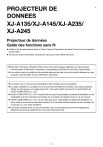
Lien public mis à jour
Le lien public vers votre chat a été mis à jour.